कभी-कभी यह साधारण चीजें होती हैं जो हमें परेशान करती हैं। दूसरे दिन, मेरा एक मित्र मुझे YouTube पर एक वीडियो दिखाना चाहता था। लेकिन वह वीडियो को लैंडस्केप मोड में चलाने के लिए नहीं मिला। वह बहुत निराश थी!
मैंने जल्दी से उसे दिखाया कि कैसे iPhone स्क्रीन रोटेशन को अनलॉक करके वीडियो को वाइडस्क्रीन चलाने के लिए प्राप्त किया जाए। यह एक आसान फिक्स था। लेकिन इसने मुझे याद दिलाया कि अक्सर ऐसी चीजें होती हैं जिन्हें हम आसान समझते हैं जो सबसे चुनौतीपूर्ण (और निराशाजनक) साबित होती हैं।
तो बस अगर आपको या आपके किसी अच्छे दोस्त को भी यह समस्या है, तो मैं आपके iPhone, iPad, या किसी अन्य iDevice स्क्रीन को घुमाने के लिए सरल समाधान साझा करना चाहता था।
तो चलिए इसे प्राप्त करते हैं!
अंतर्वस्तु
-
अपने आईपॉड टच, आईपैड, या आईफोन स्क्रीन रोटेशन को अनलॉक करना
- ज़ूम डिस्प्ले सेटिंग्स बदलें (iOS 11 और बाद के संस्करण)
- ज़ूम डिस्प्ले सेटिंग बदलें (पहले के iOS संस्करण)
- ज़ूम को बंद करने के लिए आप iTunes का उपयोग भी कर सकते हैं
- ओरिएंटेशन लॉक सेटिंग जांचें
-
साइड स्विच के माध्यम से अपने iPad स्क्रीन रोटेशन को अनलॉक करना
- अपने आईपैड की साइड स्विच सेटिंग की जांच कैसे करें
- आईपैड ओरिएंटेशन लॉक
-
जब iPhone स्क्रीन रोटेशन को अनलॉक करने का प्रयास करते समय कुछ भी काम नहीं करता है
- कैसे पुनः आरंभ करें
- पुनरारंभ करने के लिए कैसे बाध्य करें
- वही पुराना गाना, अपने iOS या iPadOS को अपडेट करें
-
ऐप्पल सपोर्ट पर कब जाएं
- संबंधित पोस्ट:
अपने आईपॉड टच, आईपैड, या आईफोन स्क्रीन रोटेशन को अनलॉक करना
सबसे पहले, कुछ ऐप्स बिल्कुल भी नहीं घूमते हैं। कुछ ऐप केवल पोर्ट्रेट मोड का उपयोग करते हैं जबकि अन्य केवल लैंडस्केप मोड का उपयोग करते हैं। कुछ ऐप्स सामग्री के आधार पर भी स्विच करते हैं।
IPhone 6 या बाद के मॉडल वाले लोगों के लिए, जांच लें कि आप मानक प्रदर्शन मोड पर सेट हैं। ज़ूम किए गए दृश्य के चालू होने पर, होम स्क्रीन पर नहीं घूमेगी लैंडस्केप मोड।
ज़ूम डिस्प्ले सेटिंग्स बदलें (iOS 11 और बाद के संस्करण)
- सेटिंग्स> एक्सेसिबिलिटी या सेटिंग्स> जनरल> एक्सेसिबिलिटी
- ज़ूम टैप करें
- ज़ूम ऑफ़ टॉगल करें
ज़ूम डिस्प्ले सेटिंग बदलें (पहले के iOS संस्करण)
- सेटिंग्स> प्रदर्शन और चमक> देखें
- मानक टैप करें
- सेट टैप करें
ज़ूम को बंद करने के लिए आप iTunes का उपयोग भी कर सकते हैं
- अपने iPhone, iPad या iPod Touch को कंप्यूटर से कनेक्ट करें और iTunes खोलें
- अपने उपकरण का चयन करें सारांश
- विकल्प अनुभाग ढूंढें और एक्सेसिबिलिटी कॉन्फ़िगर करें बटन चुनें
- देखने के तहत, ज़ूम बंद करने के लिए न तो चुनें
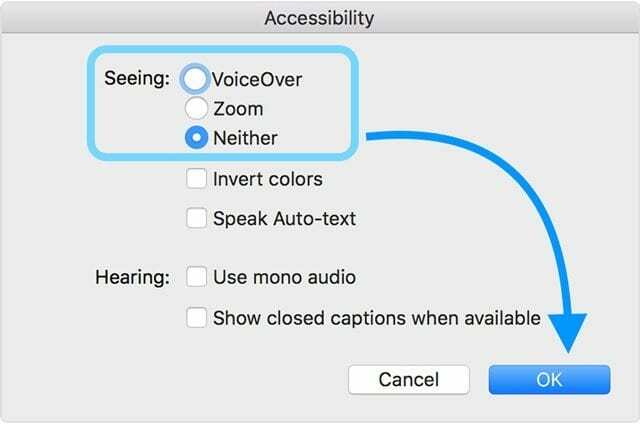
- ठीक टैप करें
ओरिएंटेशन लॉक सेटिंग जांचें
तो चलिए एक नज़र डालते हैं और देखते हैं कि आपके पास मेरे दोस्त की तरह ओरिएंटेशन लॉक है या नहीं। जब आप अपने iPhone को उसकी तरफ घुमाते हैं तो ओरिएंटेशन लॉक आपके iPhone डिस्प्ले को अपने आप उसका ओरिएंटेशन (या घुमाने) बदलने से रोकता है।
कभी-कभी यह अच्छी बात होती है, और फिर कभी-कभी यह हमारे रास्ते में आ जाती है…
- अपने होम स्क्रीन पर जाएं
- अपने iPhone के शीर्ष पर, बैटरी मॉनीटर के आगे देखें
- यदि आपको गोलाकार तीर के अंदर लॉक आइकन दिखाई देता है, तो ओरिएंटेशन लॉक चालू है
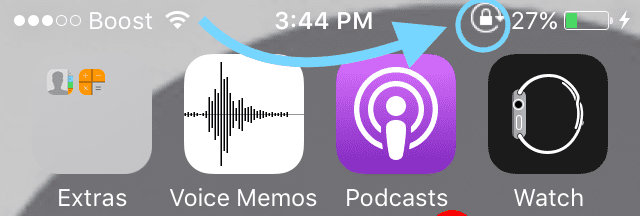
- ओरिएंटेशन लॉक अनलॉक करने के लिए।
- कंट्रोल सेंटर खोलने के लिए स्क्रीन के नीचे या अपने डिस्प्ले के ऊपर (मॉडल और आईओएस संस्करण के आधार पर) से ऊपर की ओर स्वाइप करें
- लॉक आइकन पर टैप करें, ताकि वह धूसर हो जाए।
- आपको "पोर्ट्रेट ओरिएंटेशन लॉक: ऑफ" संदेश भी देखना चाहिए।

- आपको "पोर्ट्रेट ओरिएंटेशन लॉक: ऑफ" संदेश भी देखना चाहिए।
- आपके iPhone स्क्रीन के शीर्ष पर स्थित लॉक आइकन गायब हो जाना चाहिए
कृपया ध्यान दें, iPhone 6/7/8 और 6s/7/8 प्लस के मालिकों के लिए, जब ज़ूम किया गया प्रदर्शन चालू है, स्क्रीन लैंडस्केप मोड में नहीं घूमती है
साइड स्विच के माध्यम से अपने iPad स्क्रीन रोटेशन को अनलॉक करना
विशिष्ट iPad मॉडल में स्क्रीन रोटेशन को लॉक और अनलॉक करने के लिए एक साइड स्विच होता है। साइड स्विच बस है वॉल्यूम बटन के ऊपर और चालू/बंद टॉगल करें।

साइड स्विच सहित मॉडल हैं आईपैड एयर, आईपैड 2, आईपैड (तीसरी पीढ़ी), आईपैड (चौथी पीढ़ी), आईपैड मिनी, आईपैड मिनी 2 और आईपैड मिनी 3।
साइड स्विच फंक्शन है डिस्प्ले स्क्रीन ओरिएंटेशन को लॉक करने या कुछ ध्वनियों को म्यूट करने के लिए अपने सेटिंग्स मेनू के माध्यम से सेट करें।
अपने आईपैड की साइड स्विच सेटिंग की जांच कैसे करें
- सेटिंग्स> सामान्य टैप करें
- साइड स्विच टू का उपयोग करें के तहत, देखें कि क्या चुना गया है: लॉक रोटेशन या म्यूट
आईपैड ओरिएंटेशन लॉक
यदि ओरिएंटेशन लॉक चालू है, तो आपको वृत्ताकार तीर के अंदर एक लॉक आइकन दिखाई देगा आपकी स्क्रीन के शीर्ष पर स्थिति पट्टी।
यदि साइड स्विच लॉक रोटेशन पर सेट है
- ओरिएंटेशन लॉक जारी करने के लिए साइड स्विच को टॉगल करें
यदि साइड स्विच म्यूट पर सेट है
- ओरिएंटेशन लॉक अनलॉक करने के लिए।
- नियंत्रण केंद्र खोलने के लिए स्क्रीन के नीचे से ऊपर की ओर स्वाइप करें
- लॉक आइकन पर टैप करें, ताकि वह धूसर हो जाए
- आपको "पोर्ट्रेट ओरिएंटेशन लॉक: ऑफ" संदेश भी देखना चाहिए।
- आपकी iPad स्क्रीन के शीर्ष पर स्थित लॉक आइकन गायब हो जाना चाहिए
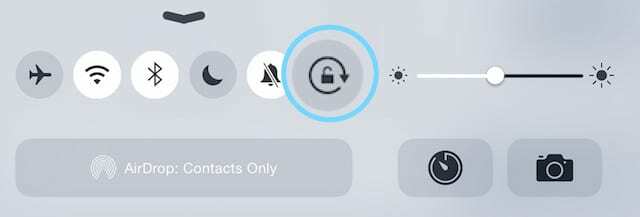
याद रखें कि आपका iPad डिस्प्ले रोटेट नहीं हो सकता है क्योंकि आप जिस ऐप का उपयोग कर रहे हैं वह स्क्रीन रोटेशन की अनुमति नहीं देता है। यह जाँचने के लिए कि समस्या ऐप से संबंधित है, अपनी होम स्क्रीन पर जाएँ और कोशिश करें और डिस्प्ले को घुमाएं।
यदि वह काम नहीं करता है, तो सुनिश्चित करें कि आप जाँच करें स्टेटस बार और देखें कि क्या ओरिएंटेशन लॉक चालू है। यदि यह चालू है, तो इसे साइड स्विच या नियंत्रण केंद्र के माध्यम से बंद करें।
जब iPhone स्क्रीन रोटेशन को अनलॉक करने का प्रयास करते समय कुछ भी काम नहीं करता है
यदि आपने पुष्टि की है कि ओरिएंटेशन लॉक बंद है और आप अभी भी डिस्प्ले को घुमाने में असमर्थ हैं, तो यह आपके iPhone, iPad या किसी अन्य iDevice को पुनरारंभ करने का समय है।
कैसे पुनः आरंभ करें
- बिना होम बटन वाले iPad या iPhone पर: स्लाइडर दिखाई देने तक साइड/टॉप/पावर बटन और दोनों में से किसी एक वॉल्यूम बटन को दबाकर रखें।
- होम बटन और आईपॉड टच वाले आईपैड या आईफोन पर: साइड/टॉप/पावर बटन को तब तक दबाकर रखें जब तक स्लाइडर दिखाई न दे।
- डिवाइस को बंद करने के लिए स्लाइडर को खींचें और डिवाइस के बंद होने के बाद, उस साइड/टॉप/पावर बटन को फिर से तब तक दबाकर रखें जब तक कि आप Apple लोगो न देख लें।
- IOS 11 और इसके बाद के संस्करण के साथ, उपयोग करके पुनः आरंभ करें सेटिंग्स> सामान्य> शट डाउन

यदि आप इस तरह से पुनरारंभ करने में असमर्थ हैं, तो आपको पुनरारंभ करने के लिए बाध्य करना पड़ सकता है।
पुनरारंभ करने के लिए कैसे बाध्य करें
- IPhone 6S या उससे नीचे के प्लस iPad पर होम बटन और iPod 6 वीं पीढ़ी और उससे नीचे को छूता है, एक ही समय में होम और पावर को तब तक दबाएं जब तक कि आप Apple लोगो को न देख लें।
- IPhone 7 या iPod 7th जनरेशन के लिए: साइड और वॉल्यूम डाउन बटन दोनों को कम से कम 10 सेकंड तक दबाकर रखें, जब तक कि आपको Apple लोगो दिखाई न दे।
- बिना होम बटन वाले iPad पर और iPhone 8 और इसके बाद के संस्करण पर: वॉल्यूम अप बटन को दबाएं और जल्दी से छोड़ दें। फिर दबाएं और तुरंत वॉल्यूम डाउन बटन को छोड़ दें। अंत में, साइड/टॉप बटन को तब तक दबाकर रखें जब तक आपको Apple लोगो दिखाई न दे

पुनरारंभ करने के लिए मजबूर करना अंतिम उपाय का आपका विकल्प है। एक दो बार सामान्य पुनरारंभ करने का प्रयास करें। यदि वह चाल नहीं करता है, तो उसके बाद ही एक बल पुनरारंभ करें।
वही पुराना गाना, अपने iOS या iPadOS को अपडेट करें
आपने शायद इसे Apple और Apple सपोर्ट साइट्स जैसे Apple टूलबॉक्स से एक लाख बार सुना होगा, यह सुनिश्चित करने के लिए जांचें कि आप iOS या iPadOS का नवीनतम संस्करण चला रहे हैं।
यदि कोई अपडेट उपलब्ध है, तो आगे बढ़ें और उस अपडेट को इंस्टॉल करें, यह सुनिश्चित करते हुए कि आप iCloud या iTunes या Finder FIRST पर बैकअप लें।
अपने डिवाइस के आईओएस को अपडेट करने से आईफोन स्क्रीन रोटेशन के साथ आपकी समस्या का समाधान हो सकता है।
ऐप्पल सपोर्ट पर कब जाएं
यदि आप अभी भी अपनी स्क्रीन को घुमाने के लिए नहीं प्राप्त कर सकते हैं, और आपने स्क्रीन ओरिएंटेशन को अनलॉक करने और पुनरारंभ करने सहित उपरोक्त सभी चरणों का प्रयास किया है, तो यह शायद एक हार्डवेयर समस्या है। स्क्रीन ओरिएंटेशन को एक परिष्कृत सेंसर द्वारा नियंत्रित किया जाता है जिसे एक्सेलेरोमीटर कहा जाता है।
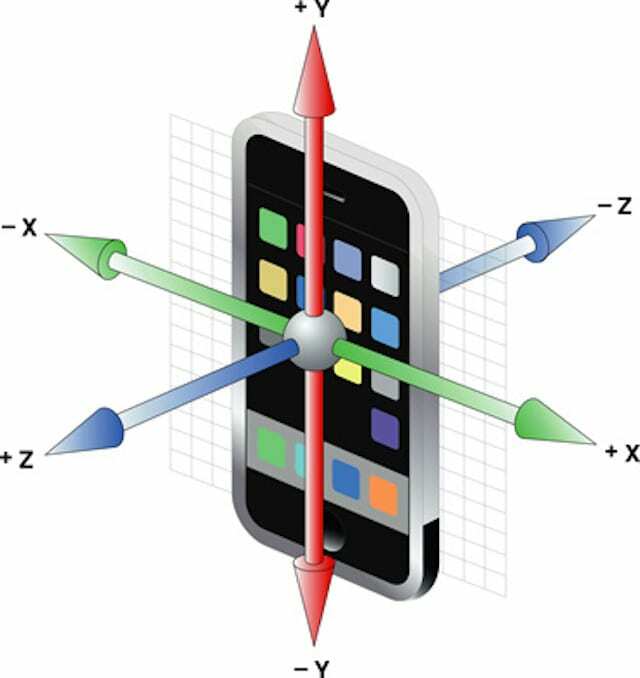
हां, यह जेम्स बॉन्ड की फिल्मों या ऑस्टिन पॉवर्स में से कुछ जैसा लगता है, लेकिन एक्सेलेरोमीटर वास्तव में वास्तविक है। यह आपके iDevice की गतिविधियों को ट्रैक करता है। इसलिए यदि एक्सेलेरोमीटर टूट गया है, तो यह गति को ट्रैक नहीं कर सकता है और फलस्वरूप यह नहीं पहचानता है कि स्क्रीन को कब घुमाना है।
यदि आपको संदेह है कि आपका एक्सेलेरोमीटर टूट गया है, तो यह शेड्यूल करने का समय है अपने स्थानीय Apple Genius के साथ अपॉइंटमेंट लें. उम्मीद है, आप अभी भी वारंटी के अंतर्गत आते हैं।

अपने अधिकांश पेशेवर जीवन के लिए, अमांडा एलिजाबेथ (संक्षेप में लिज़) ने सभी प्रकार के लोगों को प्रशिक्षित किया कि कैसे मीडिया को अपनी अनूठी कहानियों को बताने के लिए एक उपकरण के रूप में उपयोग किया जाए। वह दूसरों को सिखाने और कैसे-कैसे मार्गदर्शक बनाने के बारे में एक या दो बातें जानती है!
उसके ग्राहकों में शामिल हैं एडुटोपिया, स्क्राइब वीडियो सेंटर, थर्ड पाथ इंस्टीट्यूट, ब्रैकेट, द फिलाडेल्फिया म्यूजियम ऑफ आर्ट, और यह बिग पिक्चर एलायंस।
एलिजाबेथ ने टेंपल यूनिवर्सिटी से मीडिया मेकिंग में मास्टर ऑफ फाइन आर्ट्स की डिग्री प्राप्त की, जहां उन्होंने फिल्म और मीडिया आर्ट्स विभाग में एक सहायक संकाय सदस्य के रूप में अंडरग्रेजुएट भी पढ़ाया।
